一、几何体旋转、缩放、平移变换
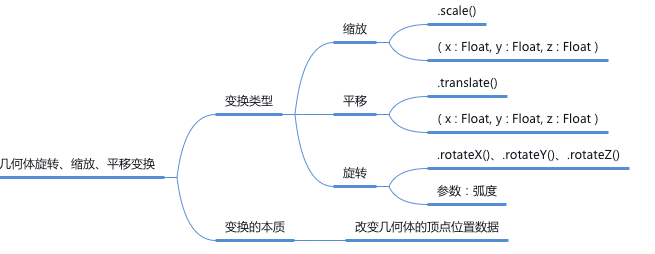
1. 几何体旋转、缩放、平移变换
- 几何体
Geometry对象有一系列的顶点属性,也封装了一系列的方法,通过.scale()、.translate()、.rotateX()等方法 可以对几何体本身进行缩放、平移、旋转等几何变换。通过.scale()、.translate()、.rotateX()这些方法对几何体进行变换,注意本质上都是改变结合体顶点位置坐标数据。javascriptconst geometry = new THREE.BoxGeometry(100, 100, 100); //创建一个立方体几何对象Geometry // 几何体xyz三个方向都放大2倍 geometry.scale(2, 2, 2); // 几何体沿着x轴平移50 // geometry.translate(50, 0, 0); // 几何体绕着x轴旋转45度 // geometry.rotateX(Math.PI / 4); // 居中:偏移的几何体居中 // geometry.center(); 注意网格模型Mesh进行缩放旋转平移变换和几何体Geometry可以实现相同的渲染效果, 但是网格模型Mesh进行这些变换不会影响几何体的顶点位置坐标,网格模型缩放旋转平移变换改变的是 模型的本地矩阵、世界矩阵。javascript// 几何体xyz方向分别缩放0.5,1.5,2倍 geometry.scale(0.5, 1.5, 2);javascript// 网格模型xyz方向分别缩放0.5,1.5,2倍 mesh.scale.set(0.5, 1.5, 2)- 代码示例
html
<!DOCTYPE html>
<html lang="en">
<head>
<meta charset="UTF-8">
<title>几何体旋转、平移、缩放变换</title>
<style>
body {
margin: 0;
overflow: hidden;
/* 隐藏body窗口区域滚动条 */
}
</style>
<script src="../../../../js/three.js"></script>
<!-- 引入 three.ts 扩展控件 OrbitControls.js -->
<script src="../../../../js/OrbitControls.js"></script>
</head>
<body>
<script>
/**
* 创建场景对象Scene
*/
const scene = new THREE.Scene();
/**
* 创建网格模型
*/
const geometry = new THREE.BoxGeometry(100, 100, 100); //创建一个立方体几何对象Geometry
// 几何体xyz三个方向都放大2倍
// geometry.scale(2, 2, 2);
// 几何体沿着x轴平移50
// geometry.translate(50, 0, 0);
// 几何体绕着x轴旋转45度
// geometry.rotateX(Math.PI / 4);
// 居中:偏移的几何体居中
geometry.center();
const material = new THREE.MeshLambertMaterial({
color: 0x0000ff
}); //材质对象Material
const mesh = new THREE.Mesh(geometry, material); //网格模型对象Mesh
// 网格模型xyz方向分别缩放0.5,1.5,2倍
// mesh.scale.set(0.5, 1.5, 2)
scene.add(mesh); //网格模型添加到场景中
/**
* 光源设置
*/
//点光源
const point = new THREE.PointLight(0xffffff);
point.position.set(400, 200, 300); //点光源位置
scene.add(point); //点光源添加到场景中
//环境光
const ambient = new THREE.AmbientLight(0x444444);
scene.add(ambient);
/**
* 相机设置
*/
const width = window.innerWidth; //窗口宽度
const height = window.innerHeight; //窗口高度
const k = width / height; //窗口宽高比
const s = 150; //三维场景显示范围控制系数,系数越大,显示的范围越大
//创建相机对象
const camera = new THREE.OrthographicCamera(-s * k, s * k, s, -s, 1, 1000);
camera.position.set(200, 300, 200); //设置相机位置
camera.lookAt(scene.position); //设置相机方向(指向的场景对象)
/**
* 创建渲染器对象
*/
const renderer = new THREE.WebGLRenderer();
renderer.setSize(width, height); //设置渲染区域尺寸
renderer.setClearColor(0xb9d3ff, 1); //设置背景颜色
document.body.appendChild(renderer.domElement); //body元素中插入canvas对象
// 渲染函数
function render() {
renderer.render(scene, camera); //执行渲染操作
}
render();
//创建控件对象 相机对象camera作为参数 控件可以监听鼠标的变化,改变相机对象的属性
const controls = new THREE.OrbitControls(camera,renderer.domElement);
//监听鼠标事件,触发渲染函数,更新canvas画布渲染效果
controls.addEventListener('change', render);
</script>
</body>
</html>